 interface Web
interface Web tutoriel CSS
tutoriel CSS Une façon piratée de personnaliser les flèches d'info-bulle de Shadcn
Une façon piratée de personnaliser les flèches d'info-bulle de ShadcnIntroduction
Shadcn est une bibliothèque incontournable pour copier-coller les composants de l'interface utilisateur dans les projets React. Un composant couramment utilisé est l'info-bulle, qui est construit sur @radix-ui/react-tooltip .
L'info-bulle par défaut ressemble à ceci :

Ajout de flèches d'info-bulle
Bien que le composant fourni fonctionne bien dès le départ, je me suis retrouvé à vouloir ajouter plus de personnalisation, comme l'ajout d'une flèche à l'info-bulle. Pour m'inspirer, je me suis tourné vers le composant Tooltip de tremor.so, qui est également basé sur @radix-ui/react-tooltip.

Heureusement, l'ajout d'une flèche est simple puisque @radix-ui/react-tooltip inclut un composant Arrow. Il vous suffit de l'inclure dans le composant Contenu.
import * as TooltipPrimitives from '@radix-ui/react-tooltip'
export default () => (
<tooltipprimitives.provider>
<tooltipprimitives.root>
<tooltipprimitives.trigger></tooltipprimitives.trigger>
<tooltipprimitives.portal>
<tooltipprimitives.content>
<tooltipprimitives.arrow></tooltipprimitives.arrow> // Add the Arrow component here
</tooltipprimitives.content>
</tooltipprimitives.portal>
</tooltipprimitives.root>
</tooltipprimitives.provider>
)
Cependant, que se passe-t-il si vous souhaitez ajouter une bordure autour de l'intégralité de l'info-bulle, y compris la flèche ?
Ajout d'une bordure d'info-bulle
Pour y parvenir, vous devrez styliser le composant Arrow. Explorons quelques approches :
Approche naïve
Ajouter une bordure directement à l'Arrow à l'aide des classes Tailwind semble être un bon point de départ :
<tooltipprimitives.arrow classname="border border-[var(--tooltip-border-color)] fill-[var(--tooltip-color)]" width="{12}" height="{7}" aria-hidden="true"></tooltipprimitives.arrow>
Cependant, cette approche ne fonctionne pas comme prévu. La propriété border s'applique à la limite rectangulaire de l'élément, pas à la forme de la flèche elle-même.

Utilisation de la propriété Stroke
Puisque la Flèche est un élément SVG, vous pouvez utiliser la propriété Stroke pour définir une bordure :
<tooltipprimitives.arrow classname="border-none fill-[var(--tooltip-color)]" stroke="var(--tooltip-border-color)" stroke-width="2" width="{12}" height="{7}" aria-hidden="true"></tooltipprimitives.arrow>
Cela fonctionne mieux, mais la bordure supérieure de la flèche est toujours visible. Pour résoudre ce problème, explorons une autre méthode.

Explorer l'option Ombre portée
Une autre méthode consiste à utiliser une ombre portée pour simuler la bordure :
<tooltipprimitives.arrow classname="-my-px border-none fill-[var(--tooltip-color)] drop-shadow-[0_1px_0_red]" width="{12}" height="{7}" aria-hidden="true"></tooltipprimitives.arrow>
Cela crée une info-bulle visuellement transparente avec une flèche et une bordure, mais ce n'est peut-être pas toujours la solution la plus précise en fonction de votre cas d'utilisation.

Il convient de mentionner que cette solution s'inspire du composant Tooltip d'Origin UI, qui fournit diverses variantes d'info-bulles personnalisables qui peuvent gagner du temps de développement.
Que diriez-vous de le styliser encore plus, comme en utilisant mon propre SVG personnalisé ?
Flèche SVG personnalisée
Je visite souvent le site Web de Vercel et leur barre de navigation déroulante a attiré mon attention, en particulier la flèche.

Curieux de savoir comment il a été conçu, j'ai ouvert les outils de développement, inspecté les éléments et trouvé la flèche SVG. Je l'ai ensuite copié et collé dans Figma pour un examen plus approfondi.

J'ai pensé que cela pourrait être un choix de conception intéressant pour une flèche d'info-bulle.
Positionnement

Le positionnement de la flèche SVG dépend de l'emplacement de l'info-bulle : haut, bas, gauche ou droite. Le composant Contenu expose un attribut côté données, que vous pouvez utiliser pour ajuster le positionnement de manière dynamique :
import * as TooltipPrimitives from '@radix-ui/react-tooltip'
export default () => (
<tooltipprimitives.provider>
<tooltipprimitives.root>
<tooltipprimitives.trigger></tooltipprimitives.trigger>
<tooltipprimitives.portal>
<tooltipprimitives.content>
<tooltipprimitives.arrow></tooltipprimitives.arrow> // Add the Arrow component here
</tooltipprimitives.content>
</tooltipprimitives.portal>
</tooltipprimitives.root>
</tooltipprimitives.provider>
)
Ensuite, nous pourrions remplacer le composant Arrow d'info-bulle intégré par notre conception personnalisée. Cela devrait fonctionner parfaitement, non ?

Eh bien, pas encore. Jetez un œil à ceci : la flèche est coincée au centre de l'info-bulle au lieu d'être positionnée près du déclencheur.

Ce comportement indésirable se produit parce que nous avons uniquement défini une position statique pour chaque côté. Au lieu de cela, nous devons utiliser une position dynamique pour résoudre ce problème.
Position dynamique
Commençons par utiliser à nouveau le composant Arrow intégré. Si vous inspectez le composant Arrow dans les outils de développement tout en simulant le changement de position de l'info-bulle, vous remarquerez que l'élément SVG est enveloppé dans un span avec une propriété CSS gauche.

Cette valeur change dynamiquement en fonction de la position de l'info-bulle. Nous pouvons capturer cette valeur CSS gauche et l'appliquer à notre composant de flèche personnalisé.
Pour suivre cette valeur gauche, nous devons l'observer à l'aide d'un MutationObserver.
<tooltipprimitives.arrow classname="border border-[var(--tooltip-border-color)] fill-[var(--tooltip-color)]" width="{12}" height="{7}" aria-hidden="true"></tooltipprimitives.arrow>
Résultat final
Ça fonctionne comme prévu maintenant ??

P.S. Vous souhaiterez peut-être ajuster la position supérieure si vous préférez afficher l'info-bulle sur le côté gauche ou droit.
Conclusion
Bien que cette approche fonctionne, je suis sûr qu'il existe des bibliothèques d'interface utilisateur qui permettent un style d'info-bulle plus simple et plus flexible. Cependant, il est gratifiant d’avoir trouvé une solution de contournement à ce problème. Si vous souhaitez explorer d'autres options, vous voudrez peut-être consulter cette discussion.
Ce qui précède est le contenu détaillé de. pour plus d'informations, suivez d'autres articles connexes sur le site Web de PHP en chinois!
 Quelles sont les différentes propriétés de la frontière CSS?Apr 28, 2025 pm 05:30 PM
Quelles sont les différentes propriétés de la frontière CSS?Apr 28, 2025 pm 05:30 PML'article traite des propriétés des frontières CSS, en se concentrant sur la personnalisation, les meilleures pratiques et la réactivité. Argument principal: Border-Radius est le plus efficace pour les conceptions réactives.
 Quels sont les arrière-plans CSS, énumérez les propriétés?Apr 28, 2025 pm 05:29 PM
Quels sont les arrière-plans CSS, énumérez les propriétés?Apr 28, 2025 pm 05:29 PML'article traite des propriétés de fond CSS, de leurs utilisations dans l'amélioration de la conception du site Web et des erreurs courantes à éviter. L'accent est mis sur la conception réactive en utilisant la taille de l'arrière-plan.
 Quelles sont les couleurs CSS HSL?Apr 28, 2025 pm 05:28 PM
Quelles sont les couleurs CSS HSL?Apr 28, 2025 pm 05:28 PML'article traite des couleurs CSS HSL, de leur utilisation dans la conception Web et des avantages par rapport à RVB. L'objectif principal est d'améliorer la conception et l'accessibilité grâce à une manipulation intuitive des couleurs.
 Comment pouvons-nous ajouter des commentaires dans CSS?Apr 28, 2025 pm 05:27 PM
Comment pouvons-nous ajouter des commentaires dans CSS?Apr 28, 2025 pm 05:27 PML'article traite de l'utilisation des commentaires dans CSS, détaillant les syntaxes de commentaires à ligne unique et multi-lignes. Il soutient que les commentaires améliorent la lisibilité, la maintenabilité et la collaboration du code, mais peuvent avoir un impact sur les performances du site Web si elles ne sont pas gérées correctement.
 Que sont les sélecteurs CSS?Apr 28, 2025 pm 05:26 PM
Que sont les sélecteurs CSS?Apr 28, 2025 pm 05:26 PML'article traite des sélecteurs CSS, de leurs types et de l'utilisation pour le style des éléments HTML. Il compare les sélecteurs ID et classe et aborde les problèmes de performances avec des sélecteurs complexes.
 Quel type de CSS détient la priorité la plus élevée?Apr 28, 2025 pm 05:25 PM
Quel type de CSS détient la priorité la plus élevée?Apr 28, 2025 pm 05:25 PML'article traite de la priorité CSS, en se concentrant sur les styles en ligne ayant la plus grande spécificité. Il explique les niveaux de spécificité, les méthodes de remplacement et les outils de débogage pour gérer les conflits CSS.
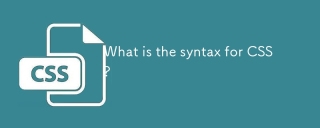 Quelle est la syntaxe de CSS?Apr 28, 2025 pm 05:23 PM
Quelle est la syntaxe de CSS?Apr 28, 2025 pm 05:23 PML'article traite de la syntaxe CSS, des stratégies d'apprentissage, des erreurs courantes et des outils de validation. L'accent principal est de maîtriser le CSS par la pratique et la compréhension.
 Suggérer quelques meilleurs cadres CSS?Apr 28, 2025 pm 05:22 PM
Suggérer quelques meilleurs cadres CSS?Apr 28, 2025 pm 05:22 PML'article traite des meilleurs cadres CSS comme Bootstrap, Tailwind CSS, Foundation, Bulma, Materialise et Uikit, en se concentrant sur leurs fonctionnalités, leur convivialité, ses performances, ses performances et leur utilisation professionnelle.


Outils d'IA chauds

Undresser.AI Undress
Application basée sur l'IA pour créer des photos de nu réalistes

AI Clothes Remover
Outil d'IA en ligne pour supprimer les vêtements des photos.

Undress AI Tool
Images de déshabillage gratuites

Clothoff.io
Dissolvant de vêtements AI

Video Face Swap
Échangez les visages dans n'importe quelle vidéo sans effort grâce à notre outil d'échange de visage AI entièrement gratuit !

Article chaud

Outils chauds

Dreamweaver CS6
Outils de développement Web visuel

SublimeText3 Linux nouvelle version
Dernière version de SublimeText3 Linux

DVWA
Damn Vulnerable Web App (DVWA) est une application Web PHP/MySQL très vulnérable. Ses principaux objectifs sont d'aider les professionnels de la sécurité à tester leurs compétences et leurs outils dans un environnement juridique, d'aider les développeurs Web à mieux comprendre le processus de sécurisation des applications Web et d'aider les enseignants/étudiants à enseigner/apprendre dans un environnement de classe. Application Web sécurité. L'objectif de DVWA est de mettre en pratique certaines des vulnérabilités Web les plus courantes via une interface simple et directe, avec différents degrés de difficulté. Veuillez noter que ce logiciel

MantisBT
Mantis est un outil Web de suivi des défauts facile à déployer, conçu pour faciliter le suivi des défauts des produits. Cela nécessite PHP, MySQL et un serveur Web. Découvrez nos services de démonstration et d'hébergement.

Télécharger la version Mac de l'éditeur Atom
L'éditeur open source le plus populaire





